
时间:2020-12-24 20:30:18 来源:www.win10xitong.com 作者:win10
总是看见有些用户遇到了win10没有亮度调节选项问题后就手足无措,我们经过一些访问发现其实很多用户都遇到了win10没有亮度调节选项的问题,要是你同样因为win10没有亮度调节选项的问题而很困扰,按照这个步骤去处理就行了:1.打开电脑,然后点击电脑左下角win的图标。2.然后在弹出的界面,点击设置即可很快速的解决了。下面就由小编给大家细说win10没有亮度调节选项的详尽操作法子。
解决方案教程如下:
1.打开电脑,然后点按电脑左下角的win图标。
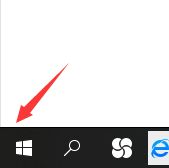
2.在弹出的界面中,点击设置。
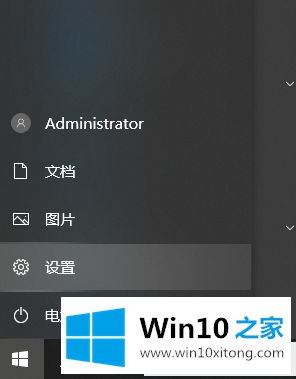
3.在窗口设置界面,点击系统。
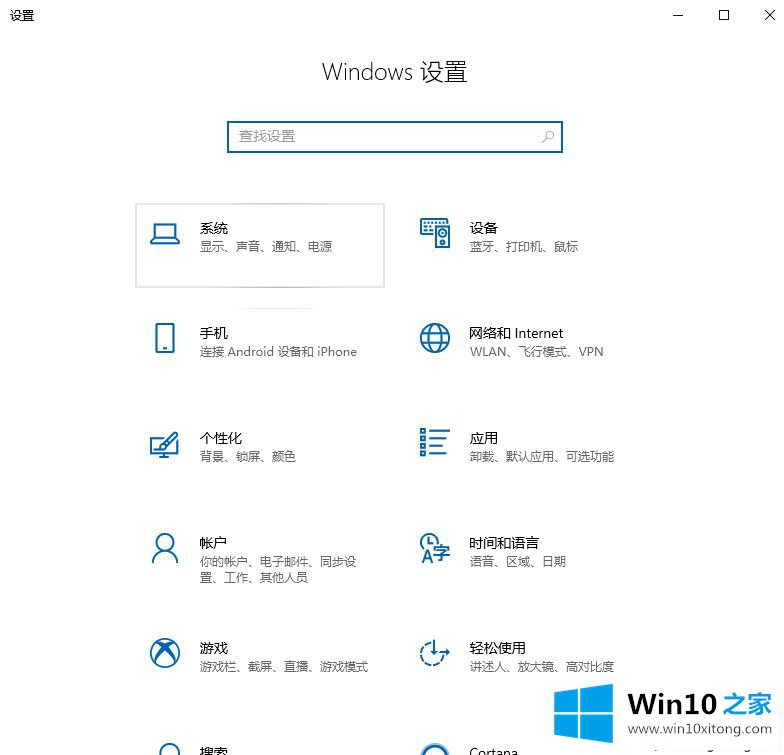
4.在跳转界面点击【高级显示设置】。
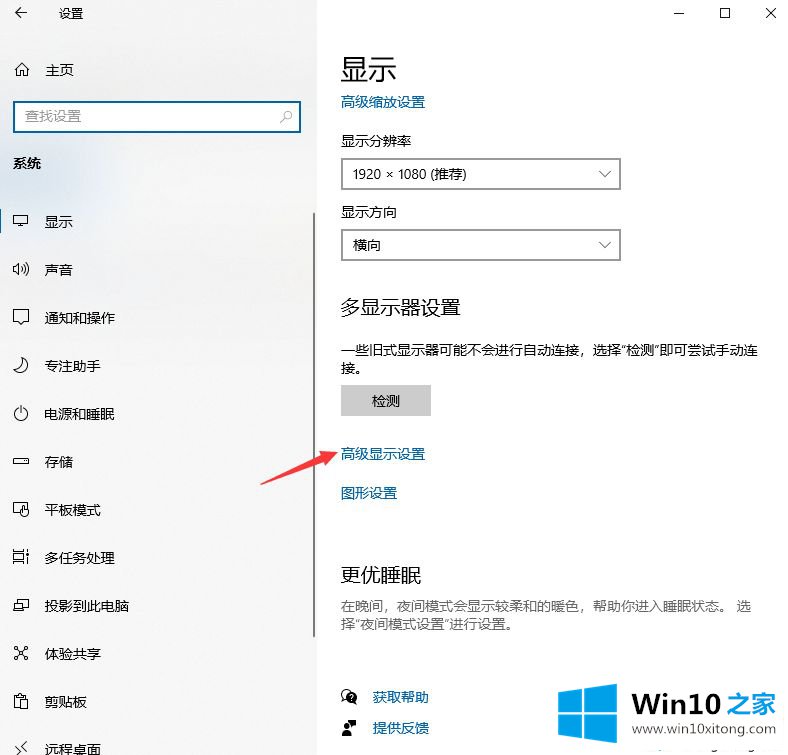
5.单击[显示器1的显示器适配器属性]。
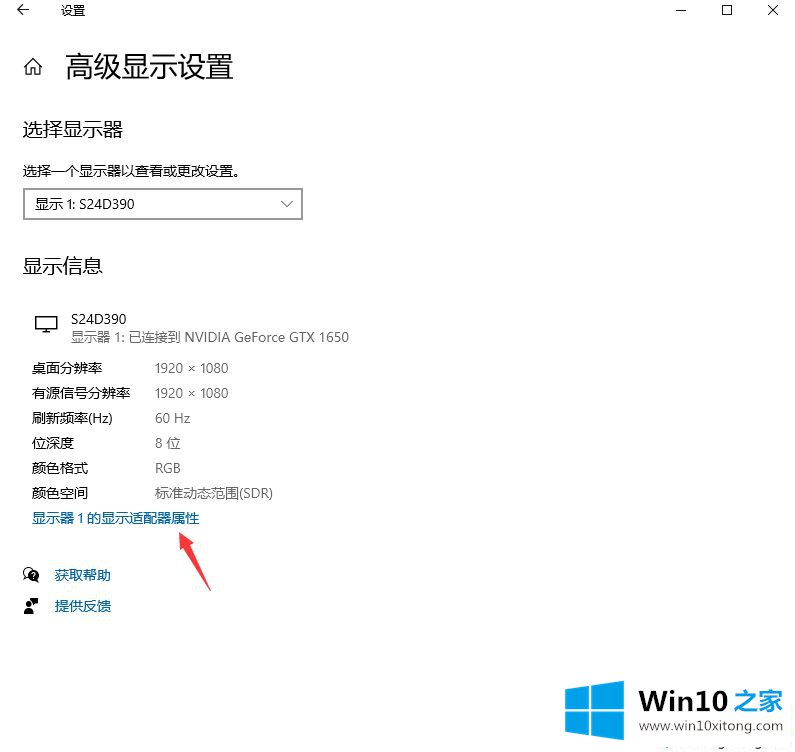
6.单击[色彩管理]。
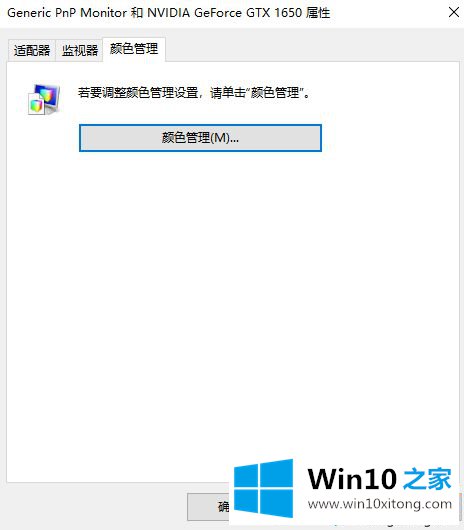
7.进入色彩管理后,点击【高级】。
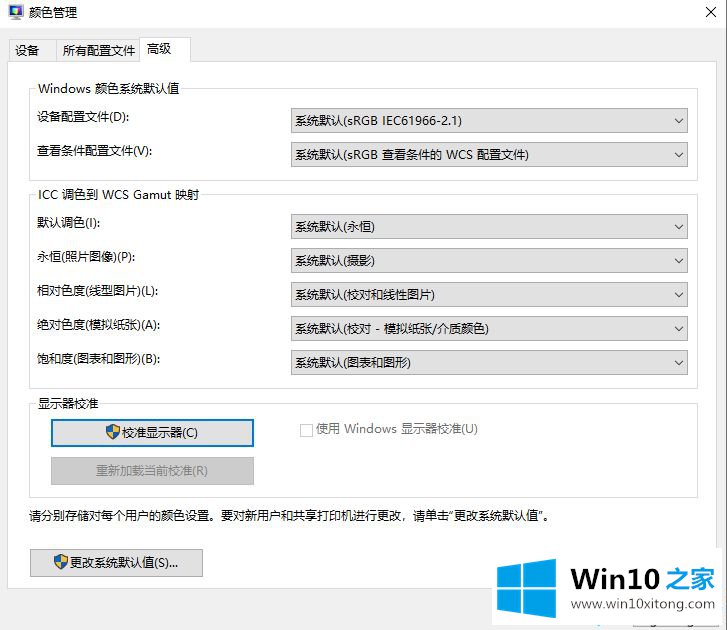
8.然后单击校准,并按照提示进行校准。
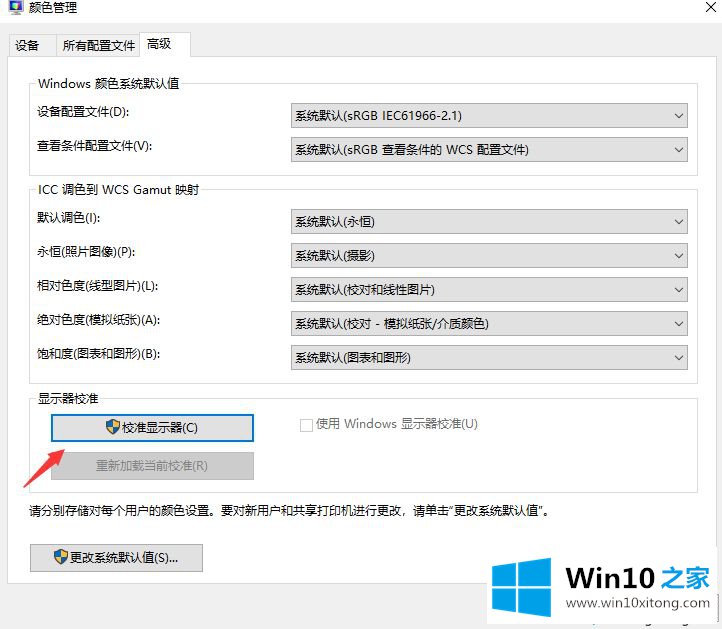
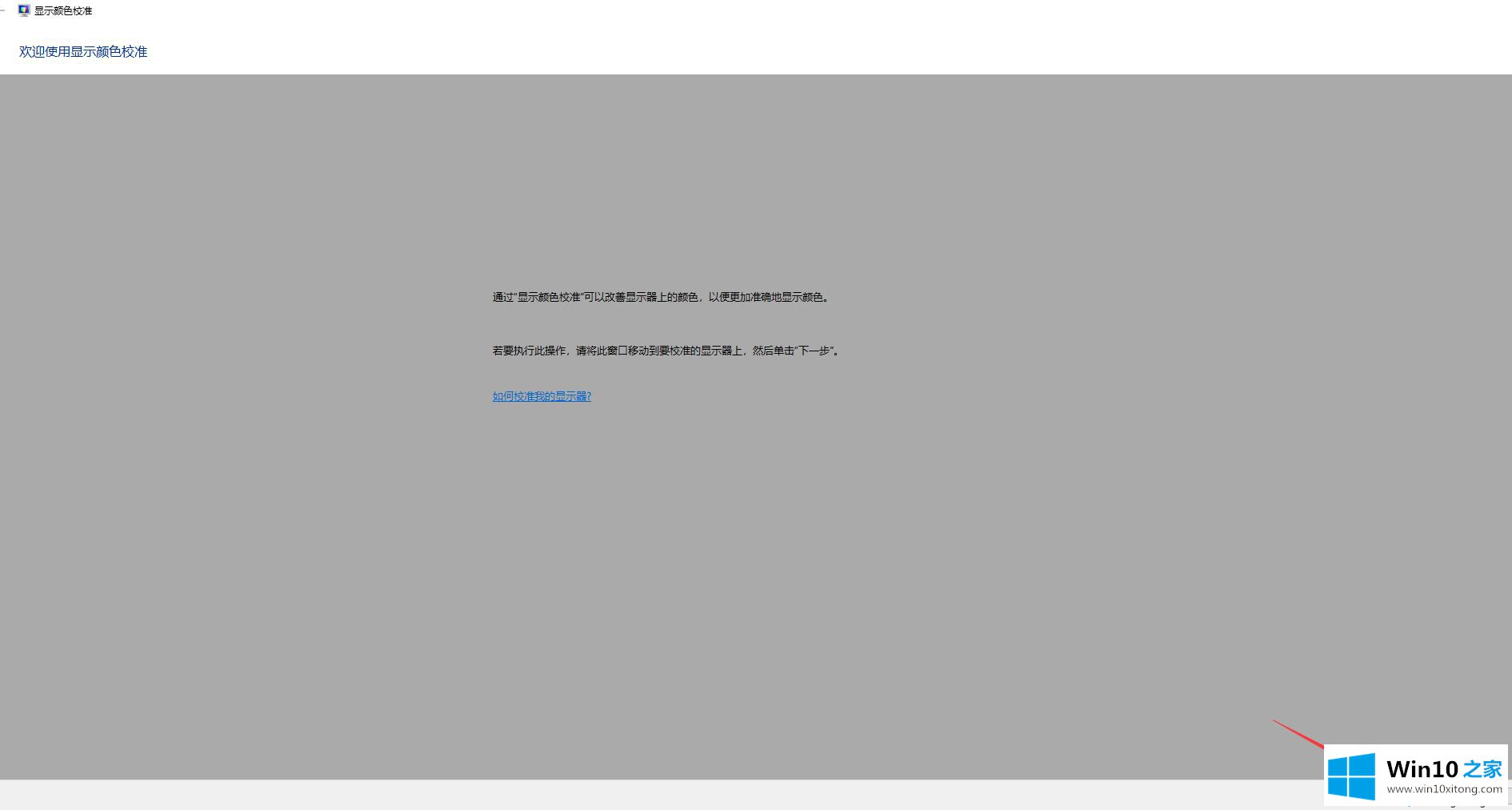
以上是关于win10的选项没有亮度等级的解决方案教程。如果遇到同样的情况,可以按照上述方法处理。
win10没有亮度调节选项的详尽操作法子非常简单,上面的内容已经告诉了大家全部方法,多多关注本站,谢谢大家。